win11软件图标显示异常
更新时间:2024-10-17 10:08:03作者:jiang
Win11系统是微软公司最新推出的操作系统版本,具有更加现代化的界面和功能,一些用户在使用Win11时可能会遇到一些问题,比如软件图标显示异常或文件夹图标不正常的情况。这些问题可能会影响用户的使用体验,因此需要及时解决。接下来我们将介绍一些修复Win11软件图标显示异常和文件夹图标不正常的方法,帮助用户解决这些问题。
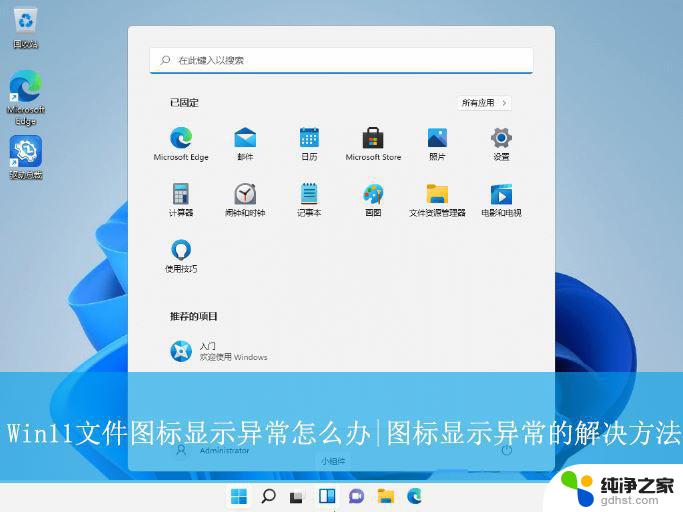
1、首先,按下“”键打开运行窗口。输入“%localappdata%”命令,按回车打开。

2、接着,在打开的界面中。依次点击上方菜单栏的“查看-显示-隐藏的项目”。

3、然后,找到并右键点击“Iconcache.db”文件,选择将其删除。
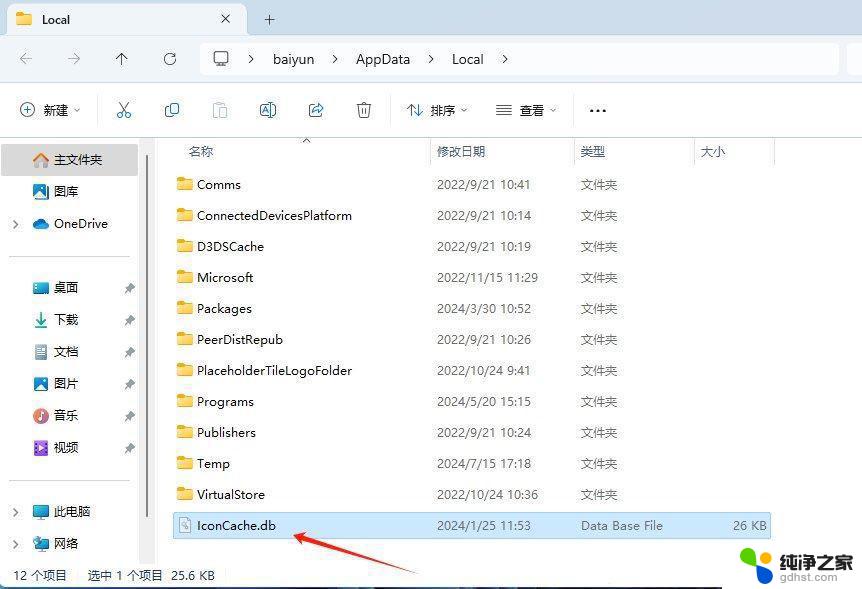
4、随后,打开任务管理器。找到其中的“Windows资源管理器”,将其重启即可。
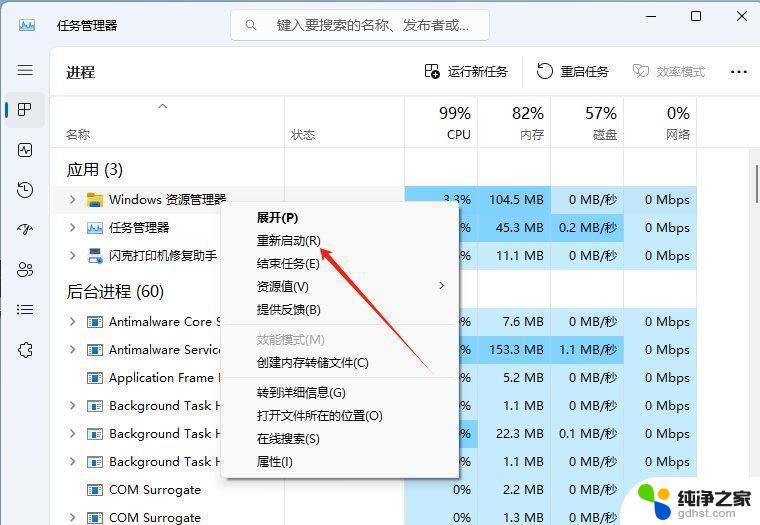
以上就是win11软件图标显示异常的全部内容,如果有遇到这种情况,那么你就可以根据小编的操作来进行解决,非常的简单快速,一步到位。
- 上一篇: win11突然提示你没有访问该文件的权限
- 下一篇: win11电脑管理员权限运行
win11软件图标显示异常相关教程
-
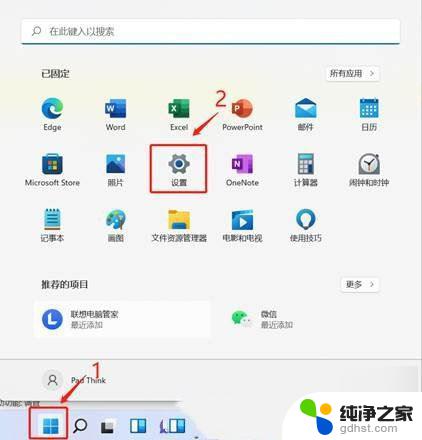 dns异常怎么修复win11
dns异常怎么修复win112024-07-26
-
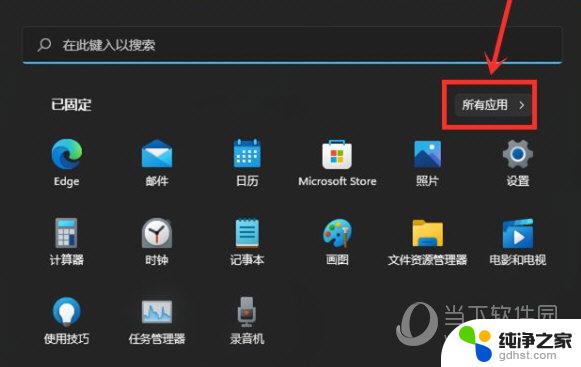 win11如何把软件图标放中间
win11如何把软件图标放中间2024-10-26
-
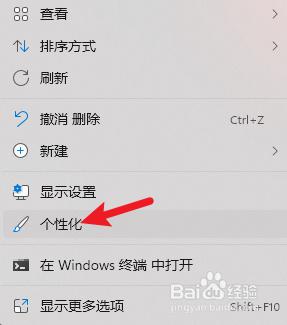 win11桌面图标显示计算机
win11桌面图标显示计算机2024-02-28
-
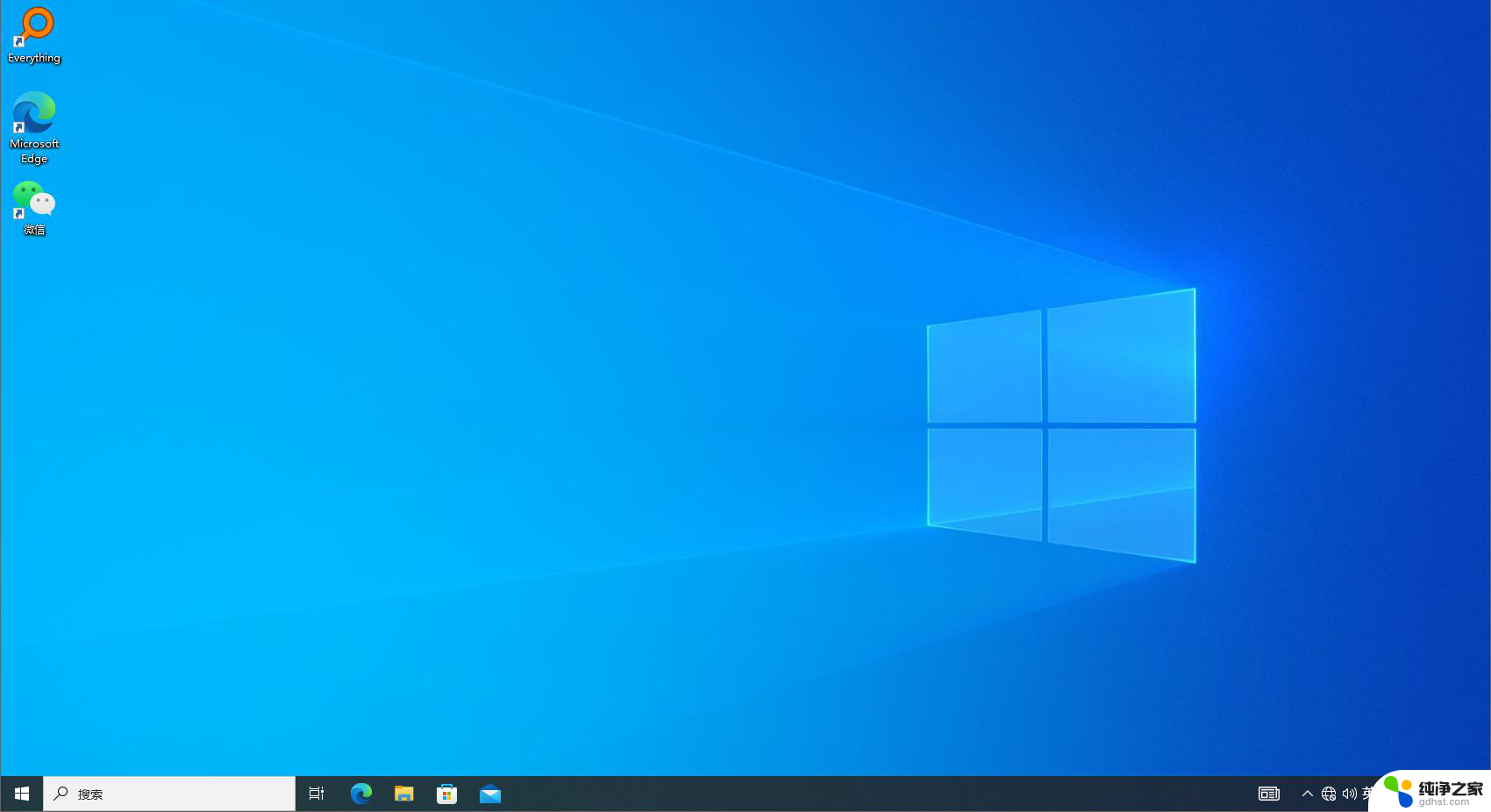 win11自动显示桌面图标
win11自动显示桌面图标2024-10-26
win11系统教程推荐